macOS an das universitäre E-Mail-Konto anbinden
macOS an das universitäre E-Mail-Konto anbinden
Im folgenden Text wird die Einrichtung von Apple Mail schrittweise erläutert.
Bitte beachten Sie, dass dieses Vorgehen für Studierende der Universität Oldenburg nur möglich ist, wenn Sie der Nutzung des Kalenders zugestimmt haben. Näheres dazu finden Sie unter Aktivierung der Synchronisation von Stud.IP in den Groupware-Kalender von Exchange.
Schritt 1 - Apple Mail starten
Starten Sie zunächst Apple Mail und rufen dann die Einstellungen über die Menüleiste Mail --> Einstellungen auf. Wechseln Sie anschließend auf den Reiter Accounts.
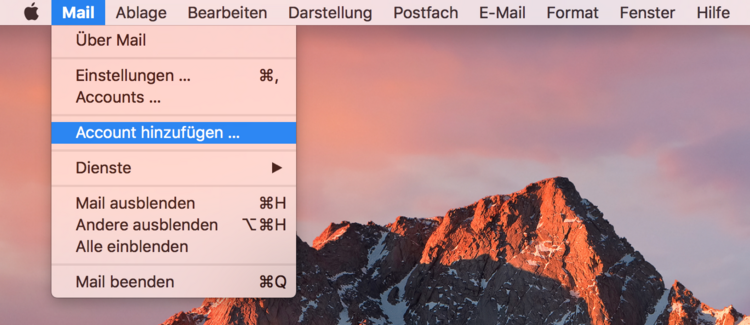
Schritt 2 - Konto hinzufügen
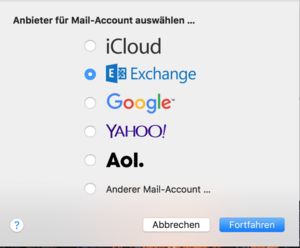
Im Fenster wählen Sie den Eintrag Exchange aus und klicken auf Fortfahren.
Schritt 3 - Namen und Passwort setzen
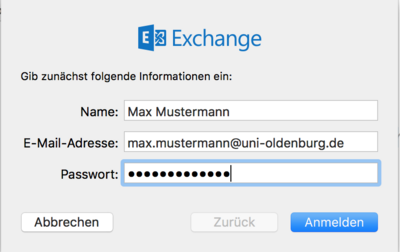
Tragen Sie Ihren Vor- und Nachnamen, Ihre E-Mail-Adresse und das Passwort Ihres Universitätskontos ein. Klicken Sie auf Anmelden.
Es erscheint die Fehlermeldung "Accountname/Passwort konnte nicht überprüft werden". Zusätzlich zu dieser Meldung wird eine weitere Eingabezeile erzeugt, in der Sie Ihren Benutzernamen noch eingeben müssen. (Bei dem Benutzernamen handelt es sich um Ihre Nutzerkennung in der Form: abcd1234)
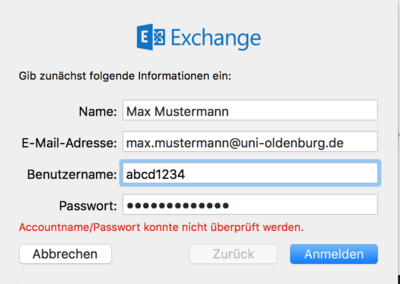
Sind alle Daten eingetragen, klicken Sie erneut auf Anmelden.
Schritt 4 - Zu synchronisierende Dienste wählen
Im letzten Fenster können Sie auswählen, welche Daten mit dem Exchange-Server synchronisiert werden sollen.
Möchten Sie nur Ihre Mails abrufen, reicht ein Haken vor dem Punkt Mails.
Sie können zusätzlich Kontakte, Kalenderdaten, Erinnerungen, sowie Notizen (Aufgaben) aus Outlook im Web durch Anhaken der jeweiligen Punkte synchronisieren.

Wenn Sie Ihre Auswahl getroffen haben, klicken Sie auf Fertig, um die Anbindung abzuschließen.
Die entsprechenden Dienste sind nun auf Ihrem Mac verfügbar.
Bitte beachten Sie, dass es je nach Anzahl der Mails und ggf. Kalendereinträgen eine Weile dauern kann, bis alle Daten auf Ihrem Gerät angezeigt werden.
